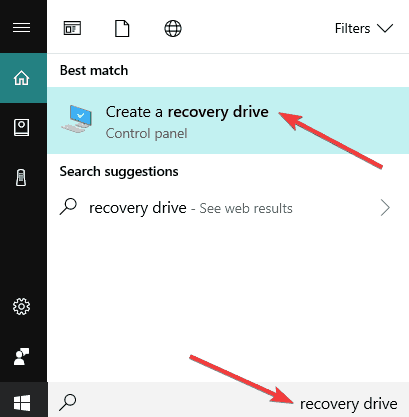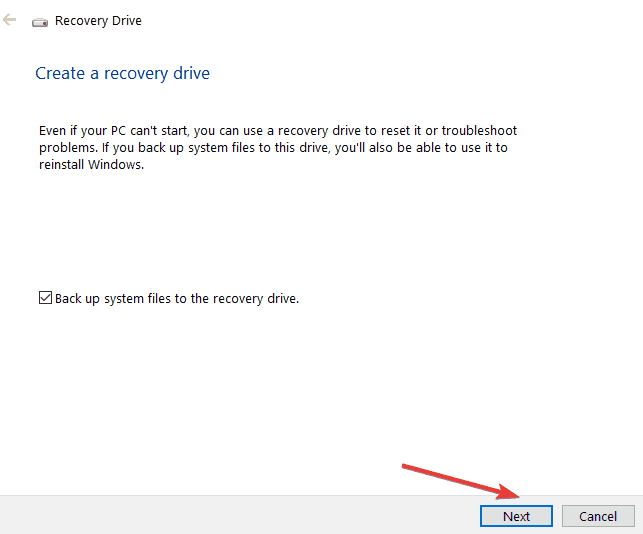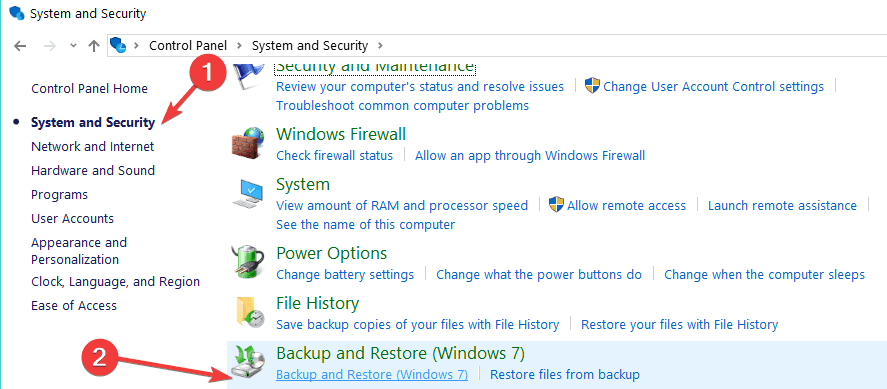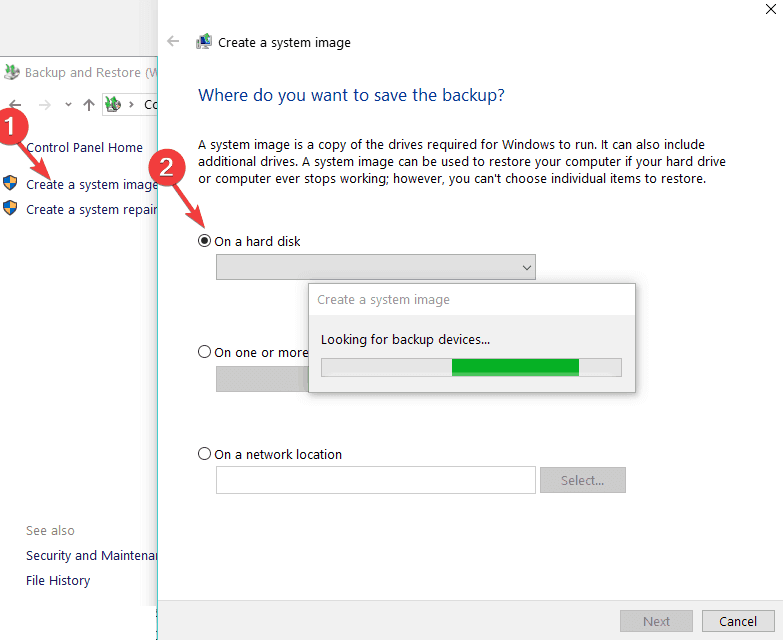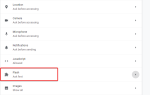Bezpiecznym rozwiązaniem jest utworzenie kopii zapasowej systemu operacyjnego Windows 10, Windows 8.1, Windows 7 na wypadek, gdyby coś poszło nie tak i chcesz przywrócić system operacyjny Windows do pierwotnego stanu. Aby utworzyć kopię zapasową systemu Windows 8.1 na pamięci USB, musisz mieć wystarczająco duży port USB, aby obsłużyć wszystko, co masz w systemie Windows 8.1. Ale na szczęście dla nas potrzebujemy tylko około 6 GB wolnego miejsca na USB lub mniej, dlatego nie powinniśmy mieć z tym żadnych problemów.
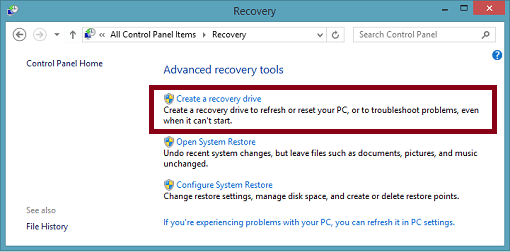
Kolejną dobrą cechą systemu Windows 8.1 jest fakt, że oferuje on możliwość zapisywania bezpośrednio na zewnętrznym USB, dzięki czemu proces ten jest dla nas znacznie łatwiejszy. Jeśli więc użyłeś wewnętrznego dysku twardego do zapisania obrazu kopii zapasowej systemu operacyjnego Windows 8.1, możesz teraz przenieść go na własną pamięć USB i zwolnić miejsce na inne rzeczy. Aby uzyskać szczegółowe wyjaśnienie dotyczące sposobu tworzenia kopii zapasowej systemu Windows 8.1 na dysku USB, wykonaj poniższy samouczek.
Wykonaj kopię zapasową systemu Windows 10 na USB
- Użyj opcji „Utwórz dysk odzyskiwania”
- Użyj Panelu sterowania
1. Użyj opcji „Utwórz dysk odzyskiwania”
- Przesuń kursor myszy w prawą dolną stronę ekranu.
- Powinien pojawić się pasek menu i trzeba kliknąć lewym przyciskiem myszy na „Szukaj”.
- W polu wyszukiwania wyświetlonym w tym menu należy wpisać „dysk odzyskiwania”.
- Ikona z napisem „Utwórz dysk odzyskiwania” powinna pojawić się na ekranie.

Uwaga: Musisz być zalogowany jako administrator, aby uzyskać dostęp do tej funkcji systemu Windows 10, 8.1, 7. - Kliknij lewym przyciskiem myszy ikonę „Utwórz dysk odzyskiwania”.

- Musisz zaznaczyć pole wyboru obok „Skopiuj partycję odzyskiwania z komputera na dysk odzyskiwania”.
- Kliknij lewym przyciskiem myszy przycisk „Dalej” w dolnej części okna.
- Zostanie wyświetlony w oknie Windows 10, 8.1 z niezbędnym rozmiarem potrzebnym na USB.
- Jeśli masz wystarczającą ilość miejsca na partycję odzyskiwania na pendrivie, włóż pendrive.
- Kliknij lewym przyciskiem myszy napęd USB, aby go wybrać.
- Kliknij lewym przyciskiem myszy przycisk „Dalej” w dolnej części ekranu.
- Kliknij lewym przyciskiem myszy przycisk „Utwórz”.
- Musisz poczekać do godziny, w zależności od prędkości transferu.
- Kliknij lewym przyciskiem myszy przycisk „Zakończ” po zakończeniu procesu.
- Usuń pamięć USB z urządzenia z systemem Windows 8.1.
Uwaga: zachowaj tę pamięć USB tylko do odzyskiwania systemu Windows 10, 8.1; nie należy umieszczać niczego innego na tej konkretnej pamięci USB.
2. Użyj Panelu sterowania
Można również wykonać kopię zapasową systemu Windows 10 na USB z Panelu sterowania. Oto kroki, które należy wykonać:
- Uruchom Panel sterowania> przejdź do System and Security.
- Wybierz opcję Kopia zapasowa i przywracanie (Windows 7)

- Utwórz obraz systemu
- Na ekranie pojawi się pytanie „Gdzie chcesz zapisać kopię zapasową?”> Wybierz Na dysku twardym

- Wybierz urządzenie pamięci masowej, w którym chcesz zapisać kopię zapasową> Uruchom proces tworzenia kopii zapasowej.
- Kreator utworzy teraz pełną kopię zapasową systemu.
Kolejną rzeczą, o której musisz pamiętać, jest to, że jeśli uaktualniłeś system do Windows 10, 8.1 z poprzedniej wersji Windows 8, 7, będziesz musiał ponownie zaktualizować system po użyciu pamięci USB jako kopii zapasowej.
Mówiąc to, masz teraz wykonalną kopię zapasową systemu Windows 10, 8.1, 7 gotową do użycia, gdy masz jakiekolwiek problemy z systemem operacyjnym. Jeśli masz pytania dotyczące tego artykułu, daj nam znać w komentarzach poniżej, a my odpowiemy w możliwie najkrótszym czasie.
Zatwierdź